
PPA står for personlig pakkearkiv. Disse tilbyr programvare som ikke er samlet i et standard Linux-operativsystem. Programvareinstallasjon på Linux Din guide til Ubuntu Repositories og Package Management Din guide til Ubuntu Repositories og Package Management Read More er litt annerledes enn på Windows og Mac. I stedet kommer programvare i repositorier. Men PPAer gir tilgang til tredjepartsprogrammer.
Men mens PPA har et stort landskap med tilgjengelig programvare, oppretter disse pakkearkiverne en annen operasjonsdynamikk. Lær mer om Personlige pakkearkiver, fra hva en PPA gjelder for sikkerhetshensyn og mer.
Hva er en PPA?
![]()
En personlig pakkearkiv er et lagringssted for programvare Hva er en Ubuntu PPA og hvorfor vil jeg bruke en? [Teknologi forklart] Hva er en Ubuntu PPA og hvorfor vil jeg ønske å bruke en? [Teknologi forklart] Les mer som ikke er inkludert i standard Linux operativsysteminstallasjon. Derfor er en PPA et middel for å laste opp kildepakker som Advanced Packaging Tools (APT) via Launchpad. PPAer brukes kun i Ubuntu og dets derivater.
Ofte fokuserer en PPA på ett bestemt program. For eksempel kan en PPA fokusere på et bestemt program som Docker som ikke er inkludert i standard Ubuntu installasjon. Likevel gir enkelte PPAer oppdateringer for programvare som er samlet i Ubuntu som Firefox.
Hvorfor bruke en PPA?
Det er en klar motivasjon for PPA-bruk med ikke-utlevert programvare. Men hva med å bruke en PPA for programvare som følger med Ubuntu? PPAer gir raskere oppdateringer enn vaniljeutgivelsen til Ubuntu. Dette gir større kontroll. Det er fordi du velger hvilken programvare som skal oppdateres, og Ubuntu håndterer dem gjennom Ubuntu Update Manager.
Samlet sett er dette et strømlinjeformet verktøy for å holde programvare oppdatert og laste ned vanlige oppdateringer raskere enn å bruke bare Ubuntu-programvare senter.
Hvordan legge til en PPA?

Å legge til en PPA er ganske enkelt. Åpne bare kommandolinjen ( Ctrl + Alt + T ) og skriv inn følgende for å legge til det nødvendige lagringsområdet, kjør en oppdatering, og installer ønsket programvare:
sudo add-apt-repository [repository name] sudo apt-get update sudo apt-get install [software name] La oss ta Open Broadcaster-programvare Komme i gang med videospill Live Streaming på Linux Komme i gang med videospill Live Streaming på Linux Video spillets live streaming steg til prominens med populariteten til plattformer som Twitch, men hvordan kan du streame spillspillet ditt fra en Linux-datamaskin ? Les mer . For å legge til OBS via kommandolinjen du ville skrive inn:
sudo add-apt-repository ppa:obsproject/obs-studio sudo apt update && sudo apt install obs-studio Når det er fullført, er programvaren riktig installert.
Slik fjerner du en PPA
Som de fleste installasjoner, kan det komme en stund når du ønsker å fjerne en PPA. Akkurat som å legge til en PPA, er forskjellig fra å installere programvare via programvare senter, så fjerner du også en PPA. Det er noen måter å oppnå dette på.
Bruke GUI

Siden det er en PPA-liste under Programvare og oppdateringer, kan du fjerne PPAer ved hjelp av et grafisk brukergrensesnitt (GUI). Naviger til Programvare og oppdateringer, og klikk kategorien Annet programvare . Se etter PPA du med å fjerne fra listen og merk av i boksen ved siden av den. Deretter klikker du på knappen nederst på skjermen som sier fjerner. Dette er fortsatt den enkleste måten å fjerne en PPA på.
Bruk Fjern flagg
Du kan avinstallere en PPA ved hjelp av --remove . Dette fungerer på samme måte som hvordan du installerte PPA. I en kommandolinje, kjør:
sudo apt-add-repository --remove ppa:ppa_name/ppa Det er en enkel metode for å fjerne en PPA ved hjelp av kommandolinjen.
Bruk av APT-metoden
Alternativt kan du bruke PPA-rensemetoden:
sudo apt-get install ppa-purge Så for å fullføre rensingen må du nedgradere pakker den gir via de offisielle depotene. Du må bruke nettadressen til PPA som finnes under listen Software Kilder:
sudo ppa-purge ppa-url Dette krever litt mer arbeid. Spesielt hvis du må slå opp PPA-nettadressen på listen Softwarekilder, kan du også bare bruke GUI-fjerningsmetoden. Men hvis du allerede kjenner nettadressen eller har den i utklippstavlen, er det verdt å bruke.
PPA sikkerhetshensyn

Akkurat som med en EXE på Windows, kommer en PPA med sikkerhetsproblemer. Tre hovedkomponenter klargjør sikkerheten til en PPA:
- Skaperen.
- Antall brukere.
- Hyppighet av oppdateringer.
Hvem gjorde en PPA gir informasjon om pålitelighet. Siden PPA er samfunnskreasjoner, kan alle lage en. Men offisielle PPAer fra likes like Wine er omtrent like trygge som du kan finne. En PPA fra en kjent vedlikeholder er generelt pålitelig. Mens en PPA fra Rando Calrissian Ubuntu-bruker kanskje ikke er så trygg. Dette kan være forsettlig eller utilsiktet skadelig som en korrupt pakke.
Antall brukere betyr bare større data om pakkesikkerhet. Det er det samme konseptet som nedlasting av programvare eller en torrent. Vennligst vær bare lovlig lovlig. 8 Juridiske bruksområder for BitTorrent: Du vil bli overrasket. 8 Juridiske bruksområder for BitTorrent: Du vil bli overrasket som HTTP, som nettleseren din bruker til å kommunisere med nettsteder, BitTorrent er bare en protokoll. Du kan bruke nettleseren din til å laste ned piratkopiert innhold, akkurat som du kan bruke en BitTorrent-klient til å laste ned piratkopiert ... Les mer). En torrent med flere seedere lastes ned raskere, så det er den fordelen. Men vanligvis høye seeded torrents har en blomstrende kommentarer seksjon med bruker tilbakemelding på aspekter som video og lydkvalitet. Tilsvarende har flere brukere en PPA, jo mer pålitelig er det sannsynlig.
Endelig er det hyppigheten av oppdateringer. Flere oppdateringer signalerer en stadig mer pålitelig og stabil PPA. Se etter et forhold 1: 1 av PPA-oppdateringer til Linux-operativsystemoppdateringer.
Beste PPA tilgjengelig

PPA er rikelig. Men hvilke er de beste PPAene tilgjengelige for Linux Trenger mer eller oppdatert programvare? Prøv disse 7 Ubuntu PPA-ene trenger mer, eller oppdatert, programvare? Prøv disse 7 Ubuntu PPA-ene Les flere installasjoner? LibreOffice er en utmerket PPA å legge til. Mens LibreOffice er inkludert i standard Ubuntu-installasjonen, oppgraderer Ubuntu ofte ikke LibreOffice til neste iterasjon. Dermed kan du vurdere å legge til LibreOffice PPA.
Drivere på Linux kan være en utfordring. Xorg-Edgers og Oibaf sport de ferskeste åpne grafikkdriverne. Denne PPA er gunstig for de som bruker åpen kildekode drivere. Men hvis du kjører proprietære AMD eller Nvidia drivere, vil denne PPA ikke være gunstig.
Spillere bør installere PlayDeb og GetDeb PPAer. Disse installerer oppdaterte versjoner av både programvare og spill. Fordi disse PPAs prepackage programvare til en sentralisert beliggenhet, er installering av disse programmene mye enklere.
Mens Java ikke er inkludert i standard Ubuntu-depotene, kan du fortsatt installere det. Den manuelle metoden er ganske tungvint. I stedet gjør Webupd8 Java PPA å skaffe Java på Linux mye lettere. Denne PPA har installatører for Java 6, 7 og 8.
Vil du kjøre Windows-spill og -programmer på Linux Slik kjører du Windows Apps og spill med Linux-vin Slik kjører du Windows Apps og spill med Linux-vin Er det noen måte å få Windows-programvare på Linux? Ett svar er å bruke vin, men selv om det kan være veldig nyttig, bør det nok bare være din siste utvei. Her er hvorfor. Les mer ? Vel, vin er din beste innsats. For å bruke Wine må du legge til PPA. Vinen PPA er blant de mest brukte PPAene som er tilgjengelige. Vin og PlayOnLinux-fronten PlayOnLinux Bringer Windows-spill og programmer til Linux PlayOnLinux Bringer Windows-spill og -programmer til Linux Les mer tilbyr et utmerket middel til å spille Windows-spill gamle og nye Slik spiller du Retro Windows-spill på Linux Slik spiller du Retro Windows-spill på Linux Det er noe så tilfredsstillende om å revidere et retro PC-spill, som å fange opp med en gammel venn etter mange år fra hverandre. Men hvordan kan du spille klassiske Windows-spill på Linux? Les mer .
Få personlig: Endelige tanker på PPAer
Det er mange PPAer tilgjengelig fra en rekke kilder. Installasjonen avviker fra installasjon av en programvare senter eller en enkelt kommandolinje. Enten du installerer en PPA for programvare som ikke er inkludert i vanilje Ubuntu-utgivelsen eller bare ønsker hyppige oppdateringer, er det viktig å legge til PPA-er for å oppdatere Ubuntu-applikasjoner. Oppdatering av Ubuntu OS og programmer: Essentials Enhver Ubuntu-bruker bør vite å oppdatere Ubuntu-operativsystemet og -programmer: Essentials Any Ubuntu-bruker bør vite Oppdatering av Ubuntu-operativsystemet og de installerte applikasjonene er en ganske enkel prosess, men det fungerer veldig forskjellig fra Windows. All programvare du installerer fra Ubuntu Software Center kommer fra Ubuntus programvare ... Les mer. Du kan vurdere å bruke Y PPA Manage, en GUI for å administrere Ubuntu PPAs.
Hvilke PPAs bruker du? Fortell oss i kommentarene!
Bildekreditt: AVIcon via Shutterstock.com

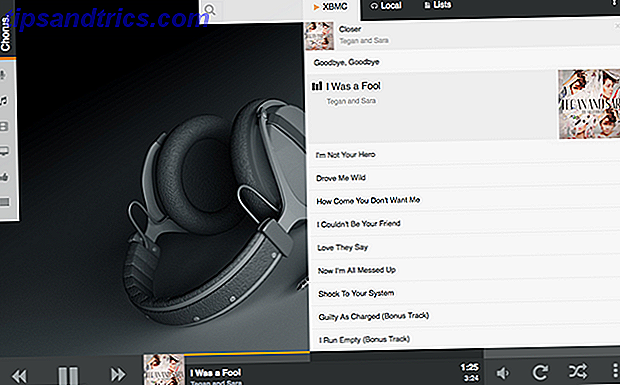
![TimeWarp omadresserer distraksjoner, holder deg fokusert [Chrome]](https://www.tipsandtrics.com/img/browsers/853/timewarp-redirects-distractions.png)
